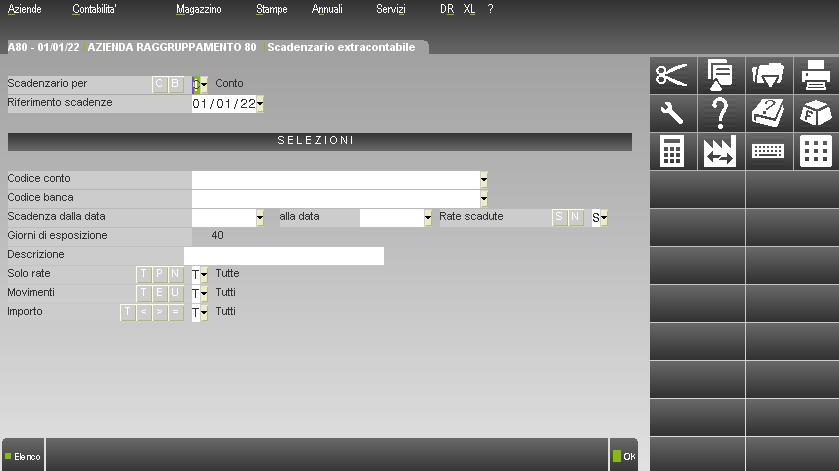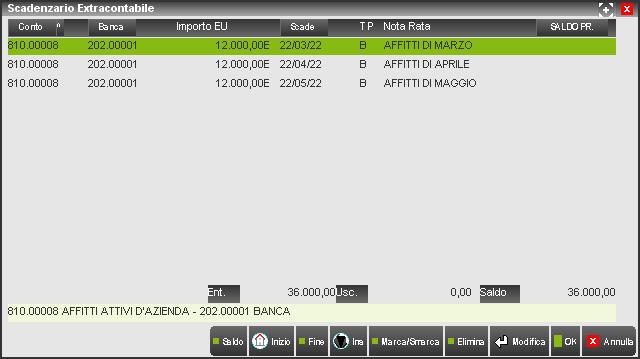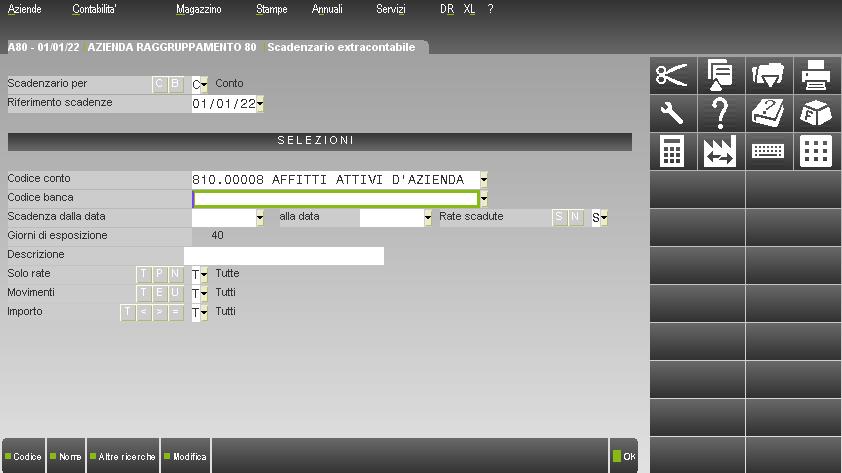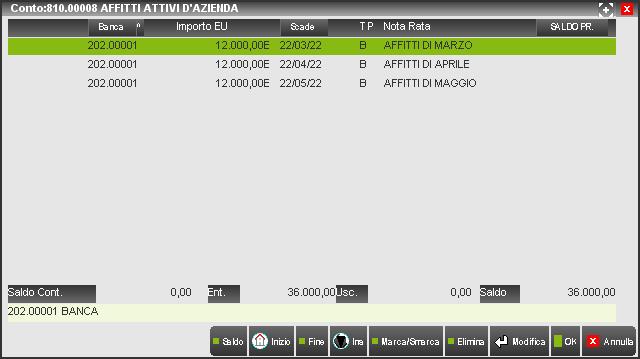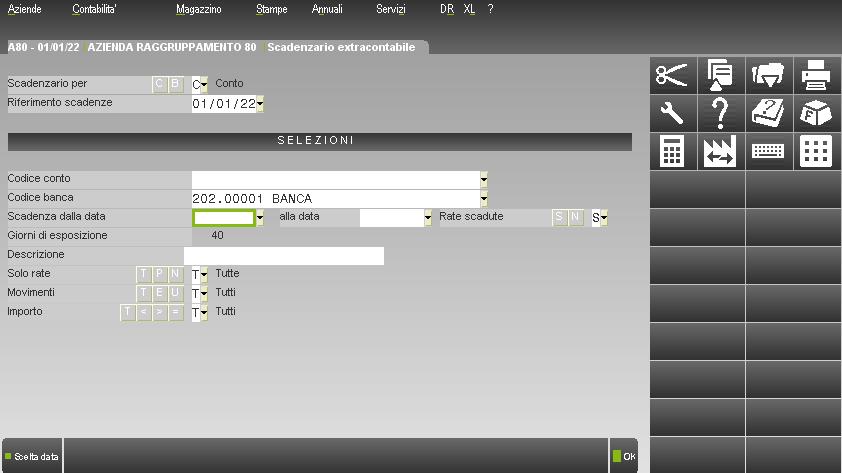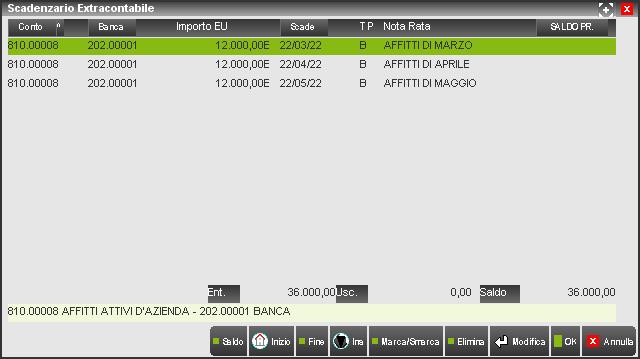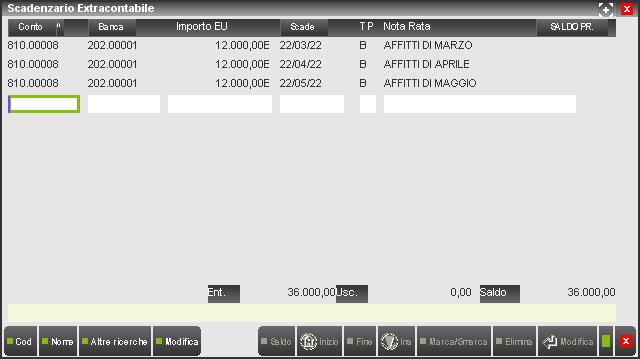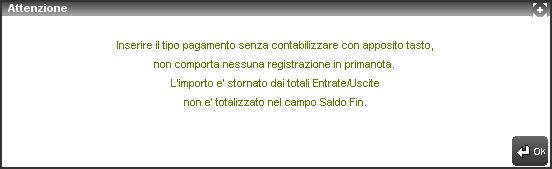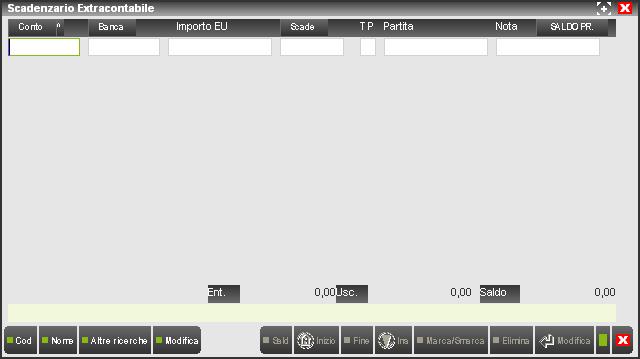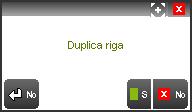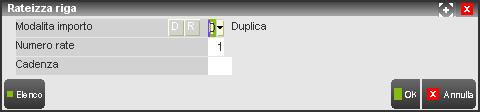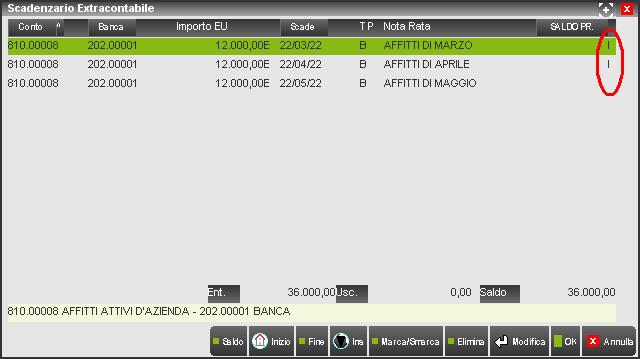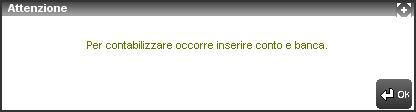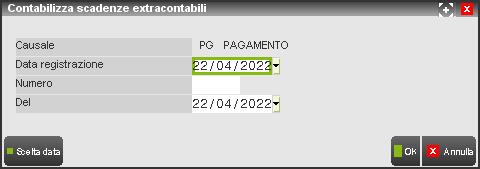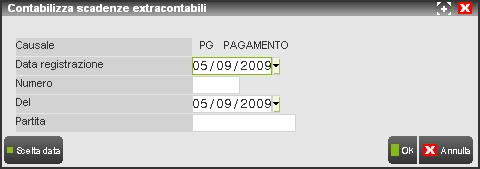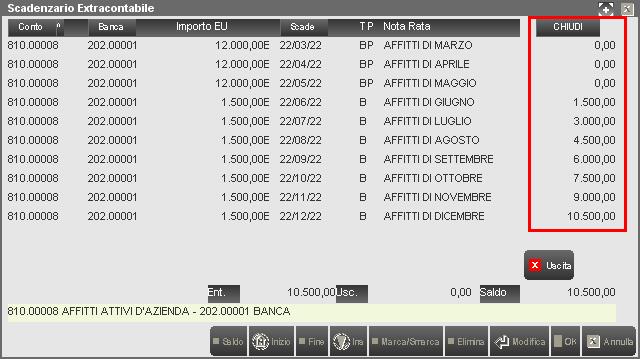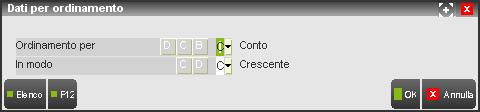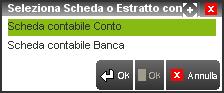SCADENZARIO EXTRACONTABILE
Questo programma permette di gestire un archivio di scadenzario parallelo a quello dei clienti fornitori di Passepartout.
ATTENZIONE: la funzione NON E’ATTIVA sulle aziende PROFESSIONISTI.
Accedendo alla funzione viene visualizzata la seguente videata suddivisa in due parti per impostare i parametri per la selezione dei movimenti.
NOTA BENE: confermata la videata con i parametri di default presentati a video, quindi senza che nessun conto o nessuna banca sia selezionata, tutti i movimenti sono elaborati e lo scadenzario extracontabile risulta in uso esclusivo del terminale che effettua l’operazione. Terminali successivi potranno vedere le operazioni in esame del primo terminale non modificarle ma aggiungerne di nuove.
SCADENZARIO PER – Accetta solo i caratteri “C” Conto o “B” Banca:
C Viene gestito lo scadenzario extracontabile per conto. Se nel campo di selezione “Codice conto” si inserirà un conto specifico verranno visualizzate le sole scadenze del conto immesso ordinate per codice Banca / Cassa. Confermata la videata, il conto verrà riportato in testata della finestra che si aprirà per gestire i relativi dati. Tutte le nuove scadenze che verranno immesse saranno riferite al conto specificato.
B Viene gestito lo scadenzario extracontabile per banca o cassa. Se nel campo di selezione “Codice Banca” si inserirà un conto specifico verranno visualizzate solo le scadenze del conto immesso ordinate per il codice della contropartita presente nell’archivio. Confermata la videata, il conto verrà riportato in testata della finestra che si aprirà per gestire i relativi dati. Tutte le nuove scadenze che verranno immesse saranno riferite alla Banca o Cassa specificata.
NOTA BENE: Il campo è obbligatorio, deve essere specificata una delle due modalità operative.
RIFERIMENTO SCADENZE –Data che determina se le rate presenti in scadenzario sono da considerare scadute o no. Il default del campo è la data d’ingresso del terminale.
CODICE CONTO – Codice del conto a cui limitare la selezione dei dati presenti nello scadenzario. Se è inserito un conto, nessun altro terminale potrà modificare le registrazioni selezionate.
CODICE BANCA – Codice della banca o della Cassa a cui limitare la selezione dei dati presenti nello scadenzario. Se è inserita una banca nessun altro terminale potrà modificare le registrazioni selezionate.
SCADENZA DALLA DATA – Sono selezionate tutte le scadenze che hanno una data maggiore o uguale a quella impostata.
ALLA DATA – Sono selezionate tutte le scadenze che hanno una data minore o uguale a quella impostata.
RATE SCADUTE – Impostato il valore “S” sono selezionate anche le rate scadute, impostato il valore “N” Non sono selezionate le rate scadute. Per rate scadute si intendono le rate che non sono state Pagate (stato del pagamento della rata vuoto) ed hanno la data di scadenza inferiore alla data di riferimento scadenze.
DESCRIZIONE – Vengono selezionati tutti i movimenti presenti nello scadenzario con la descrizione uguale a quella impostata nel campo. Sono accettati anche i caratteri “?” che prendono il significato di qualsiasi carattere nella posizione.
SOLO RATE – Sono accettati i caratteri “T/P/N”. “T” Vengono selezionate tutte le rate dello scadenzario. “P” Vengono selezionate tutte le rate dello scadenzario con “P” nel campo “stato pagamento”. “N” Vengono selezionate tutte le rate dello scadenzario con il campo “stato pagamento” vuoto (da pagare).
MOVIMENTI – Sono accettati i caratteri “T/E/U”. “T” Vengono selezionati tutti i movimenti dello scadenzario. “E” Vengono selezionati i soli movimenti di entrata dello scadenzario. “U” Vengono selezionati i soli movimenti di uscita dello scadenzario.
TIPO IMPORTO – Sono accettati i caratteri “T/</>/=”. “T” Vengono selezionati tutti i movimenti dello scadenzario. “<”(minore) Vengono selezionati i movimenti con importo in scadenza minore a quello digitato nel campo successivo “>”(maggiore) Vengono selezionati i movimenti con importo in scadenza maggiore a quello digitato nel campo successivo “=”(uguale) Vengono selezionati i movimenti con importo in scadenza uguale a quello digitato nel campo successivo.
IMPORTO – Abbinato al campo precedente è utilizzato per la selezione delle rate in base all’importo stesso.
Confermata la videata tramite tasto funzione F10 se nessun conto è stato inserito verrà mostrata la videata di seguito illustrata, dove sono visualizzate tutte le righe dei movimenti presenti nell’archivio
Se invece nella maschera di partenza è stato inserito un codice Conto, come mostrato nella seguente figura:
La finestra della lista dei movimenti verrà visualizzata nel seguente modo:
Nella prima riga della finestra, se è stato specificato un conto nella videata precedente, qui ne viene riportato il codice e descrizione mentre nell’ultima sono visualizzati conto e descrizione della contropartita. La seconda riga è quella d’intestazione delle colonne dove sono presenti dei bottoni utilizzabili per l’ordinamento crescente o decrescente delle colonne. L’ordinamento può essere fatto per “CONTO” o per “BANCA” o per “SCADE”. Nella penultima riga sono riportati i totali delle rate visualizzati nel seguente modo:
– Saldo Cont.: è il saldo rilevato dalla scheda contabile del conto o Banca presente nella riga del titolo della finestra. Il campo non è visualizzato se in partenza non è stato selezionato nessun conto o nessuna Banca. Si fa presente che il saldo contabile del conto è aggiornato all’ultima registrazione inserita in prima nota e non ha nessun riferimento alle date di elaborazione. Per un riscontro si può consultare la scheda contabile tramite il tasto funzione Sh+F12
– Entrate: è la somma di tutti gli importi in Entrata della banca.
– Uscite: è la somma di tutti gli importi in Uscita della banca.
– Saldo: è la somma calcolata:Saldo Con. + Entrate - Uscite.
NOTA BENE: se la rata è pagata l’importo non viene utilizzato nel calcolo dei totali poiché è presumibile che sia già stata contabilizzata in prima nota e quindi risulti già compresa nel Saldo Finale del conto. Tutte le variazioni apportate alle righe dei movimenti devono essere confermate tramite la pressione del tasto funzione Sh+F10 .
Se invece nella videata di partenza è stato inserito un codice Banca/Cassa, come mostrato nella seguente videata:
La finestra della lista dei movimenti verrà visualizzata nel seguente modo:
Come è possibile constatare la differenza tra i due modi di visualizzazione, cioè tra la visualizzazione delle righe senza conto e quelle con il conto di partenza, consiste che in caso di visualizzazione dei movimenti con conto di partenza nella prima riga dell’elenco è riportato il codice e descrizione del conto e nell’ultima il saldo contabile del conto stesso. Mentre in caso di visualizzazione senza conto di partenza i dati sopra citati non sono riportati.
Spostandosi con il Mouse o tramite i tasti di direzione raggiunta la fine della lista è possibile inserire una nuova rata come illustrato dalla seguente videata:
in cui sono presenti i seguenti campi:
CODICE CONTO – Conto intestatario della rata. Il campo è obbligatorio. Sono accettati anche conti di tipo Clienti e Fornitori. Le rate presentate a video possono essere ordinate in modo crescente o decrescente. Il tipo di ordinamento viene evidenziato dal carattere"^" "v" visualizzato a fianco della dicitura “CONTO” nella riga d’intestazione. “^” ordinamento crescente, “v” ordinamento decrescente La colonna non è presente se il codice e la descrizione del conto compaiono nel titolo della finestra.
CODICE BANCA – Codice Banca o Cassa, codice del piano dei conti che ha il flag “Classe conto” impostato a “B” Banca o “C” Cassa, con cui s’intende pagare o riscuotere la rata, in scadenzario. Il conto non è obbligatorio, a meno che le righe di scadenzario non si contabilizzino in Prima nota. Le rate presentate a video possono essere ordinate in modo crescente o decrescente. Il tipo di ordinamento viene evidenziato dal carattere”^” o “v” visualizzato a fianco della dicitura “BANCA” nella riga d’intestazione. “^” ordinamento crescente, “v” ordinamento decrescente. La colonna non è presente se il codice e la descrizione della banca / cassa compaiono nel titolo della finestra. Qualora il flag “Classe conto” non fosse impostato a “B”/“C” digitato il codice della Banca / Cassa, verrà visualizzato il seguente messaggio di avvertimento:
IMPORTO – Importo della rata in scadenza. Il campo è obbligatorio ed espresso sempre nella valuta di gestione, con il numero di decimali degli importi. L’importo è sommato nei totali della finestra nella relativa voce in base al campo successivo: “E” Entrate di banca, “U” Uscite di banca.
NOTA BENE: NON è totalizzato se lo stato pagamento risulta essere “P” in quanto è presumibile che essendo una rata pagata corrisponda ad una registrazione inserita in prima nota.
ENTRATE / USCITE – Carattere che identifica l’Entrata o Uscita dell’importo dalla banca specificata. Raffrontando con la contabilità si può definire un’entrata pari ad un importo in Dare nella banca mentre l’uscita è un importo in Avere nella banca. Se il carattere è “E” l’importo del campo precedente è riportato nei totali Entrate, se il carattere è “U” l’importo del campo precedente è riportato nei totali Uscite.
DATA SCADENZA RATA – Scadenza della rata. Il campo è obbligatorio. Non esistono limiti di date per questo campo, è possibile inserire una qualsiasi data valida. Se si contabilizza una rata con data scadenza al di fuori dei limiti accettati in prima nota, viene richiesto di modificare la data di scadenza. Il tipo di ordinamento viene evidenziato dal carattere “^” o “v” visualizzato a fianco della dicitura “SCADE” nella riga d’intestazione. “^” ordinamento crescente “v” = ordinamento decrescente. Il carattere “s” dopo la data di scadenza identifica che la rata è scaduta rispetto alla data di scadenza di riferimento immessa nella videata di partenza, senza essere stata marcata come pagata.
NOTA BENE: i giorni di esposizione presenti nei parametri contabili dell’azienda non sono considerati al fine della determinazione della scadenza del movimento.
TIPO PAGAMENTO – Tipo pagamento della rata. Il campo è obbligatorio. Ha lo stesso significato del tipo pagamento presente nello scadenzario Clienti Fornitori. È attivo il tasto F2 per la lista dei possibili valori .
STATO PAGAMENTO – Stato del pagamento della rata. Ha lo stesso significato dello stato pagamento nello scadenzario reale. “ ”‘ Da pagare, “P” Pagata. A fianco del carattere “P”, quindi solo per rate pagate, può essere presente il carattere “*”. La presenza di questo carattere indica che l’operazione di pagamento è stata effettuata tramite apposito tasto funzione Sh+F5 Contabilizza registrazione in prima nota. Se a fianco del carattere “P” non è presente il carattere “*” significa che l’operazione di pagamento è stata effettuata manualmente da Immissione Prima Nota. Inserendo il carattere “P”, la rata risulta pagata e non viene effettuata nessuna operazione in prima nota, come evidenziato dall’apposito messaggio, di seguito illustrato, che appare quando si digita la lettera “P”.
Una rata considerata Pagata non è mai inserita nei totali Entrate Uscite, poiché essendo pagata dovrebbe corrispondere ad una registrazione in prima nota per cui l’importo risulta già compreso nel saldo del conto.
NOTA RATA – Descrizione della rata inserita nello scadenzario. Contabilizzando un singolo movimento questa viene riportata sulla descrizione di testata dell’operazione contabile.
Se l’azienda ha attivato la gestione delle partite nella videata è presente anche la colonna “Partita”.
PARTITA – Campo alfanumerico di 13 caratteri rappresentante il codice partita della rata in oggetto. Se non indicato, in caso di riporto in prima nota della riga viene assunto il codice partita definito nella finestra richiamata dal pulsante Contabilizza [F5].
TASTI FUNZIONE ATTIVI
ESC USCITA MOVIMENTI – Permette di uscire senza memorizzare i dati modificati.
INS INSERISCI RATA – Inserisce una riga di scadenzario. Viene a richiesta, duplicata la riga su cui è posta la barra di scorrimento. Come mostrato nella seguente figura
Se si risponde “S” la rata è duplicata se la risposta è “N” viene creata una riga vuota.
F3 RATEIZZA / DUPLICA RATA – Tramite questa funzione è possibile duplicare o rateizzare la rata di partenza cioè quella sulla quale si è posizionati. Alla pressione del tasto viene visualizzata la seguente videata:
MODALITÀ IMPORTO – Sono accettati i caratteri “D/R”. “D” duplica la rata sulla quale si è posizionati con lo stesso importo della rata di partenza, “R” rateizza la rata sulla quale si è posizionati.
NUMERO DI RATE – Numero di rate in cui suddividere o duplicare la riga su cui è posta la barra di scorrimento.
CADENZA – Cadenza con cui è generata la data di scadenza delle righe generate. Se i giorni immessi sono multipli di 30 giorni le scadenze vengono calcolate sommando i relativi mesi alla data di decorrenza, altrimenti vengono sommati i giorni inseriti. Il campo ha lo stesso significato del campo “Scadenza” della tabella pagamenti.
In caso di duplicazione impostando il numero delle righe che si vogliono generare, con la relativa cadenza, la procedura genera tante rate per il valore impostato nel campo numero rate con la cadenza desiderata, ed un importo uguale a quello della rata di partenza. In caso di rateizzazione la procedura genera tante rate per il valore impostato nel campo numero rate con la cadenza desiderata, dividendo in parti l’importo della rata per il numero delle rate, un eventuale residuo viene sommato al valore dell’ultima rata.
F4 MARCA RATA – Marca o smarca la riga su cui si è posizionati, permettendo successivamente tramite il tasto F5 la registrazione in prima nota di tutte le righe che risultano marcate. Per eseguire in blocco le registrazioni di prima nota occorre selezionare solo righe con conto Banca uguali. Le righe marcate sono evidenziate con il carattere “I” all’estrema destra dei dati di riga. Come mostrato in figura. Ogni qualvolta si marchi una riga la barra selezionatrice si sposterà nel movimento successivo.
F5 CONTABILIZ.IN PRIMA NOTA – Tramite la funzione è possibile contabilizzare la riga su cui si è posizionati se questa non risulta già registrata, cioè non è presente il carattere “*” a fianco del tipo Pagamento. Se la riga è già contabilizzata (cioè è già presente il carattere “*”) permette di revisionare o cancellare il movimento di prima nota. La funzione è utilizzabile solo se sono stati inseriti entrambi i conti cioè quello della Banca e quello della contropartita, in caso contrario è visualizzato il seguente messaggio:
Alla pressione del tasto funzione è presentata una finestra per l’inserimento di alcuni dati inerenti la registrazione di prima nota come mostrato in figura:
DATA REGISTRAZIONE – Data utilizzata nella registrazione di prima nota come data di registrazione
NUMERO – numero della registrazione di prima nota
DEL – Data utilizzata nella registrazione di prima nota come data del movimento
ESC Premendo il tasto ESC non viene effettuata nessuna operazione.
F10Conferma i valori impostati viene:
– Effettuata la registrazione in prima nota
– La riga in scadenza viene impostata come pagata.
– Viene abbinata la registrazione di prima nota alla riga dello scadenzario così da permetterne la revisione in futuro (viene cioè impostato il carattere “*” a fianco del flag “P” Pagato).
– Memorizza la riga dello scadenzario nell’ archivio.
Alla conferma della videata viene visualizzata la schermata di immissione prima nota del movimento contabilizzato
Nel caso siano state marcate più di 200 righe, limite massimo di una registrazione di prima nota, verrà visualizzato un messaggio, come di seguito illustrato, che avvisa dell’incongruenza dell’operazione.
IL LIMITE MASSIMO DI CONTABILIZZAZIONE DEI MOVIMENTI È 99 RIGHE, LA CENTESIMA RIGA È QUELLA DEL CONTO DI CONTROPARTITA.
NOTA BENE: le operazioni eseguite manualmente non sono in alcun modo controllate dalla procedura. Sarà cura dell’utente gestire le operazioni in maniera coerente.
Se l’azienda utilizza la gestione delle partite è presente anche il campo “Partite”:
PARTITA – Campo alfanumerico di 13 caratteri rappresentante il codice partita da assegnare alle rate marcate per la contabilizzazione che non hanno già definito tale informazione. Se non viene indicato alcun dato ed esistono righe/scadenze senza partita il programma assegna in automatico un codice partita composto da “anno di registrazione/causale/numero” (esempio: 10PG123456 se nel campo “Numero” è stato indicato un valore) oppure “anno di registrazione/causale/data documento” (esempio: 09PG 04/09/09 se è presente solo la data documento nel campo “Del” e non il “Numero”) oppure “anno di registrazione/causale” (esempio: 09PG se non è stato indicato né numero né data documento).
F6 SALDO PROGRESSIVO – Apre una finestra sulla destra dello schermo come illustrato dalla seguente figura.
con il saldo progressivo calcolato per le varie registrazioni presenti nella finestra dello scadenzario. L’importo di rata non è inserito nel calcolo del saldo progressivo se la rata risulta Pagata. Alla stessa funzione si può accedere cliccando con il mouse sulla dicitura del campo “SALDO PROG”. La finestra può essere chiusa, o utilizzando il tasto ESC o il tasto F6 o tramite l’utilizzo del Mouse ciccando nel bottone “CHIUDI”.
F11 ORDINAMENTO DATI – Permette di impostare i criteri dell’ordinamento dei movimenti presenti nello scadenzario tramite l’impostazione dei campi visualizzati nella seguente finestra:
TIPO ORDINAMENTO – Sono accettati i caratteri “D/C/B”. “C” Viene effettuato l’ordinamento delle rate in base al codice del Conto. “B” Viene effettuato l’ordinamento delle rate in base al codice della Banca, “D” Viene effettuato l’ordinamento delle rate in base alla data di scadenza. Il campo presenta solo un ordinamento per Banca e Data nel caso sia stato inserito un conto di partenza nella videata di selezione dei movimenti, oppure un ordinamento per Conto e Data nel caso sia stato inserito un conto Banca o Cassa di partenza nella videata di selezione dei movimenti.
MODO D’ORDINAMENTO – Sono accettati i caratteri “C/D”. “C” L’ordinamento effettuato è crescente. “D” L’ordinamento effettuato è decrescente.
Tramite l’uso del mouse è possibile cliccare sui nomi delle colonne dei campi. Secondo il carattere presente a fianco delle colonne cambia la tipologia d’ordinamento che sarà modificata ad ogni clic del mouse. L’ordinamento delle colonne avviene per codice conto, banca o cassa, data scadenza e a parità di informazioni vengono elencate prima le rate scadute e per ultime quelle pagate.
Sh+F3 CANCELLA RATA – Cancella la riga su cui è posizionata la barra di scorrimento.
Sh+F5 IMMISSIONE PRIMA NOTA – Permette di inserire una registrazione in prima nota senza dover uscire e cambiare menù.
Sh+F6 STAMPA RIGHE – Esegue la stampa delle righe dei movimenti dello scadenzario.
Sh+F12 SCHEDA CONTABILE – Permette la revisione della scheda contabile del conto o della banca. Se il conto è di un cliente o fornitore è possibile selezionare la visualizzazione dell’estratto conto. La scelta della funzione avviene tramite la scelta da effettuare come mostrato in figura.
F10 CONFERMA – Memorizza i dati nell’archivio dello scadenzario extracontabile.
HOME PRIMA RIGA – posiziona la selezione nella prima riga della lista a video.
FINE UTLIMA RIGA – posiziona la selezione nell’ultima riga della lista a video.